Sempre più utenti di iPhone amano ascoltare la musica con il loro iPhone. Prima di ascoltare la musica su iPhone, è necessario aggiungere musica al telefono. Come sai, alcuni utenti di iPhone scelgono di usare iTunes per aggiungere musica. Tuttavia, a volte iTunes si rifiuta di aggiungere musica al telefono.
Cosa dovresti fare quando affronti una situazione del genere?
Fortunatamente, in questo articolo, elenchiamo i metodi 4 per gli utenti di iPhone da correggere iTunes non mi consente di aggiungere musica su iPhone.
Continua a leggere e ottieni i quattro metodi.
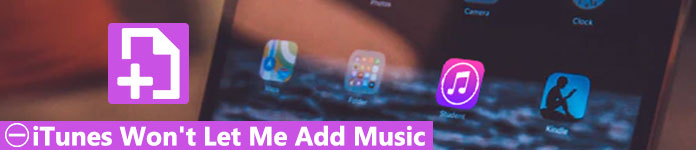
- Correggere 1. La migliore alternativa di iTunes per mettere la musica su iPhone
- Correzione 2. iTunes 12 non aggiunge musica su iPhone? Aggiorna iTunes
- Correzione 3. iTunes non aggiunge musica a iPhone? Disattiva la libreria musicale di iCloud
- Correzione 4. iTunes non mi permette di aggiungere brani su iPhone? Disabilita iTunes Match
Correggere 1. La migliore alternativa di iTunes per mettere la musica su iPhone
Il primo modo che consigliamo vivamente di riparare iTunes non mi consente di aggiungere musica su iPhone è utilizzare alcuni software di trasferimento di terze parti per sostituire iTunes.
La migliore alternativa ad iTunes è iPhone Transfer.
È il software più professionale con caratteristiche meravigliose. Oltre a mettere la musica su iPhone, puoi gestire foto, video, contatti, messaggi, ecc. Sul computer.

4,000,000+ Download
Aggiungi musica o video musicale dal computer all'iPhone.
Esportare musica da iPhone a computer.
Condividi musica da iPhone a iPhone / iTunes.
Lavora su iPhone XS / XR / X / 8 / 7 / 6 / 5 / 4, iPod touch, iPad, ecc.
Passo 1. Scarica e installa iPhone Transfer
Prima di tutto, scarica iPhone Transfer dal sito Web ufficiale sul tuo computer e quindi installalo seguendo la guida all'installazione.
Passo 2. Collega l'iPhone al computer
Dopo aver installato questo software, avvialo sul tuo computer. E quindi collega l'iPhone al computer tramite un cavo USB. Questo software rileverà il tuo dispositivo e ti mostrerà le informazioni di base.

Passo 3. Aggiungi musica a iPhone
Fare clic su Musica a sinistra dell'interfaccia principale e attendere alcuni secondi, vedrai che tutti i file musicali sono caricati in questo programma. Nella parte superiore dell'interfaccia, puoi vedere un pulsante "Aggiungi". Fai clic e aggiungi la musica che iTunes non ti consentirà di aggiungere. Quindi puoi aggiungere la musica al tuo iPhone con successo.

Se puoi escludere errori di iTunes, o formati musicali non compatibili con iTunes, che portano al problema che iTunes non mi consente di aggiungere musica a iPhone, basta seguire le 3 correzioni di seguito per eliminare il problema.
Correzione 2. iTunes 12 non aggiunge musica su iPhone? Aggiorna iTunes
Uno dei motivi principali per cui iTunes non ti consente di aggiungere musica su iPhone è perché iTunes che usi non è l'ultima versione. Alcuni utenti utilizzano la vecchia versione di iTunes e talvolta iTunes non ti consente di aggiungere musica.
L'ultima versione di iTunes potrebbe contenere alcune correzioni che possono risolvere iTunes non mi consente di aggiungere musica. Se non hai aggiornato il tuo iTunes all'ultima, puoi provare ad aggiornare la versione di iTunes per risolvere il problema che iTunes non mi consente di aggiungere musica su iPhone.
Per verificare se si sta utilizzando l'ultima versione di iTunes, per gli utenti Windows, andare su Guida e quindi fare clic su Verifica aggiornamento. Se si utilizza Mac, è possibile avviare App Store e andare su Aggiorna.
Se non stai utilizzando l'ultima versione di iTunes, segui i passaggi sopra riportati per aggiornare iTunes.
Puoi anche scegliere di eliminare la versione precedente di iTunes e quindi reinstallarla per risolvere il problema che iTunes non mi consente di aggiungere musica su iPhone.
Prima di disinstallare iTunes, provare a iTunes di backup.
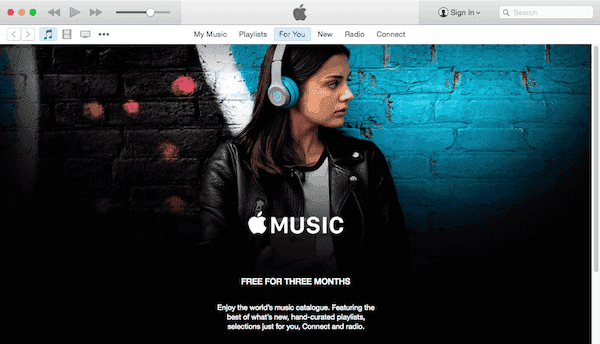
Correzione 3. iTunes non aggiunge musica a iPhone? Disattiva la libreria musicale di iCloud
L'altro motivo che può causare il rifiuto di iTunes di aggiungere musica è dovuto al iCloud Music Library.
Come sai, se la libreria musicale di iCloud è attiva, è certo che non puoi aggiungere musica al tuo iPhone con iTunes. Se in questa situazione, qualunque sia la versione di iTunes, non puoi ancora utilizzare iTunes per aggiungere musica al tuo iPhone.
Il modo per verificare se la libreria musicale di iCloud è disabilitata o meno è molto semplice.
Avvia prima le Impostazioni del tuo iPhone, quindi trova Musica per toccarla. Successivamente, quando vedi la libreria musicale di iCloud, attiva l'interruttore finché non appare verde. Dopo aver eseguito queste operazioni, puoi provare a utilizzare iTunes per aggiungere di nuovo la musica.
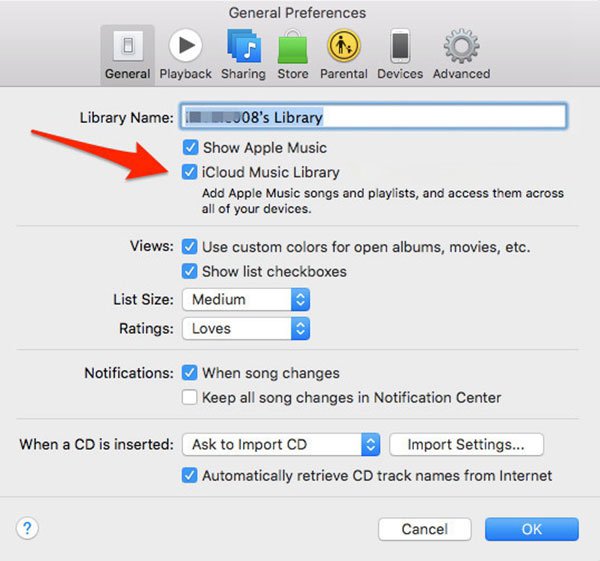
Correzione 4. iTunes non mi permette di aggiungere brani su iPhone? Disabilita iTunes Match
iTunes match può anche influenzare l'azione che aggiungi la tua musica al tuo iPhone con iTunes. Puoi anche correggere iTunes che non ti consente di aggiungere musica disabilitando iTunes Match.
Come molti utenti hanno notato, non esiste alcuna opzione iTunes Match nell'app Musica su iPhone. Ma puoi comunque disabilitare iTunes Match sul tuo iPhone. Se vuoi eseguire questa azione, potrebbe essere necessario del lavoro extra. Prima di tutto, avvia Impostazioni che si trova nella schermata principale del tuo iPhone. Quindi scorri verso il basso per trovare iTunes e App Store e toccalo. Se non hai effettuato l'accesso al tuo ID Apple, devi prima accedere al tuo ID Apple. Se hai già effettuato l'accesso, tocca semplicemente il tuo ID Apple, quindi tocca in Abbonamenti. E lì puoi vedere l'opzione di iTunes Match che puoi selezionare. Quindi devi toccare Annulla abbonamento e iTunes Match è ora disabilitato. E l'abbonamento si interromperà alla fine del ciclo di fatturazione corrente.
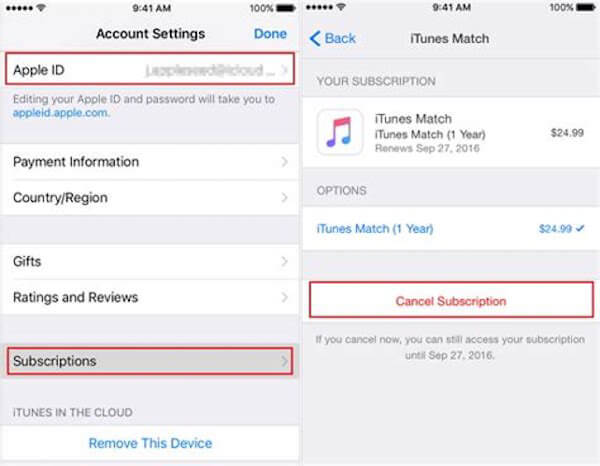
Da non perdere: come risolvere iTunes bloccato sul download dell'aggiornamento software
Conclusione
In questo articolo, elenchiamo i 4 modi migliori per riparare iTunes non mi consente di aggiungere musica su iPhone. Puoi scegliere di risolvere questa domanda reinstallando iTunes o regolando le impostazioni. Se questi metodi non possono aiutarti a correggere l'errore, puoi aggiungere musica al tuo iPhone con l'assistenza del software di terze parti.








